Как обрезать видео
Опубликовано: 2020-12-18Когда вы делаете видео, вы постоянно боретесь за внимание людей. Обрезка начала или конца видео может помочь вашему видео привлечь внимание, которого оно заслуживает.
Как только вы заинтересуете людей, следующая цель — заставить их смотреть. Удерживать внимание ваших зрителей жизненно важно, и вы можете сделать это, вырезав ненужный контент с помощью инструмента обрезки.
Обрезка является фундаментальным элементом редактирования. Обрезка обычно означает удаление части начала или конца видеоклипа. Иногда это называют обрезкой верха или хвоста (начала или конца).
Зачем обрезать видео
Обрезка имеет решающее значение для того, чтобы ваше видео запускалось быстро и вы не теряли внимание аудитории.
Первые пять секунд видео — это время, когда вы привлекаете своих зрителей и убеждаете их остаться, чтобы услышать все, что вы хотите сказать. Стратегическая обрезка видео поможет вам вырезать все лишнее, оставив только то, что нужно вашей аудитории.
Если вы следуете рекомендациям при записи видео, возможно, камера уже включена до того, как действие начнется. Запуск аудио- и видеозаписи до действия гарантирует, что вы не пропустите ни одной части кадра, которая понадобится вам позже. Это также возможность добавить звук, который позволяет синхронизировать аудио и видео при редактировании.
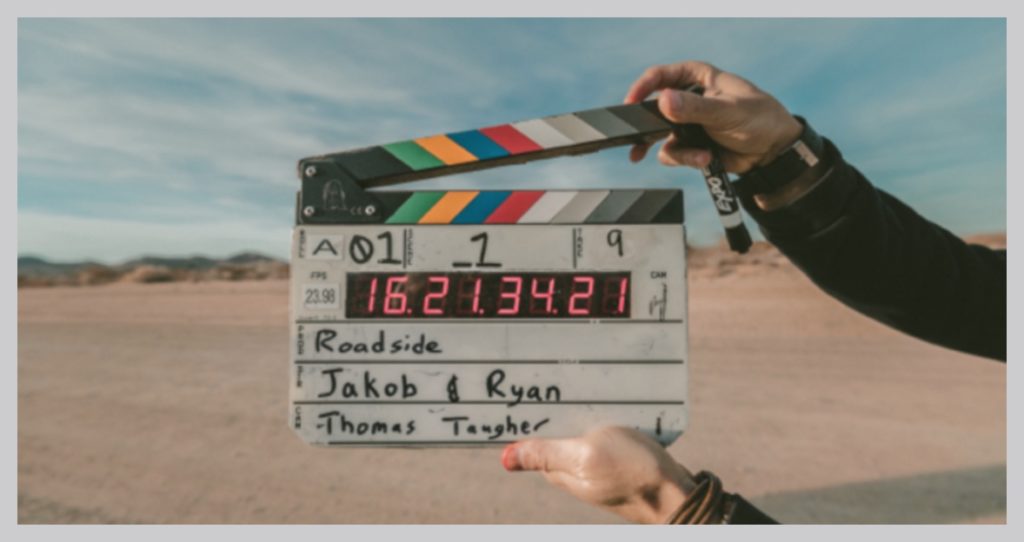
Чем обрезка отличается от разделения и обрезки?
Как мы обсуждали выше, обрезка обычно означает удаление части начала или конца видеоклипа. Конечно, есть и другие способы редактирования вашего видео, помимо простой обрезки начала и конца. Разделение и обрезка — два распространенных метода.
Разделение разрезает видеоклип на две части. Этот прием редактирования пригодится, когда у вас длинное видео или вам нужно разместить переход между двумя разделами. Вы можете разделить клипы и работать с ними отдельно. Это часто упрощает редактирование большого видео, так как вам не нужно работать с одним огромным клипом.
Обрезка включает в себя удаление лишних пикселей по краям фото или видео. Режим обрезки является неразрушающим, что означает, что вы можете «отрезать» свое видео, если вам не нравятся внесенные вами изменения.
Обрезка, обрезка и разделение — отличные методы, которые должны быть в вашем поясе инструментов для редактирования видео.
Как обрезать видео (2 способа быстро обрезать видео )
В зависимости от инструмента, который вы используете, точные шаги, которые вы выполняете, чтобы обрезать видео, могут немного отличаться. Однако понятия те же.
В этом первом примере я буду использовать Snagit.
Используйте видеотриммер Snagit
Загрузите бесплатную пробную версию Snagit и начните работу уже сегодня!
Скачать
Вариант 1. Обрезка видео с помощью Snagit
Snagit — один из самых простых способов быстро обрезать начало и конец видеоклипа. Четыре шага ниже демонстрируют этот простой процесс.
Шаг 1. Запишите или откройте видео в Snagit.
Если вы делаете запись экрана, ваше видео автоматически откроется в редакторе, когда вы закончите. Если вы редактируете существующую запись, откройте файл в редакторе Snagit на компьютере Mac или Windows.
Шаг 2. Выберите часть видео для обрезки
Используйте точки начала и конца воспроизведения, чтобы выбрать часть клипа, которую вы хотите обрезать.
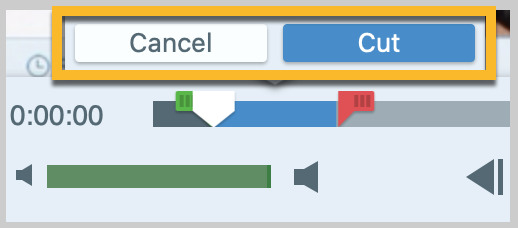
Шаг 3: Нажмите «Вырезать», чтобы удалить выбранную часть.
Нажмите кнопку «Вырезать» или «Обрезать», чтобы удалить выбранную часть видео. Snagit добавляет небольшую желтую метку на временную шкалу, чтобы указать, где часть видео была вырезана.
Продолжайте выбирать часть видео, пока не получите нужный видеоконтент.
Примечание. В некоторых других программах вы можете использовать Удалить, чтобы полностью удалить часть.

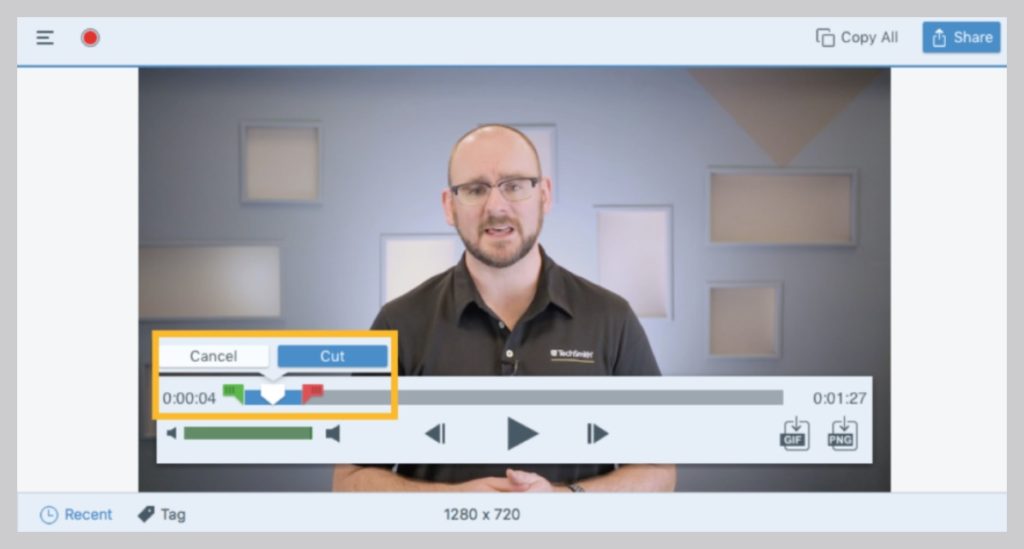
Шаг 4. Сохраните обрезанное видео.
Сохраните только что обрезанный клип. Если вы хотите сохранить исходный клип, используйте опцию «Сохранить как» и сохраните новый клип под новым именем файла, отличным от исходного.
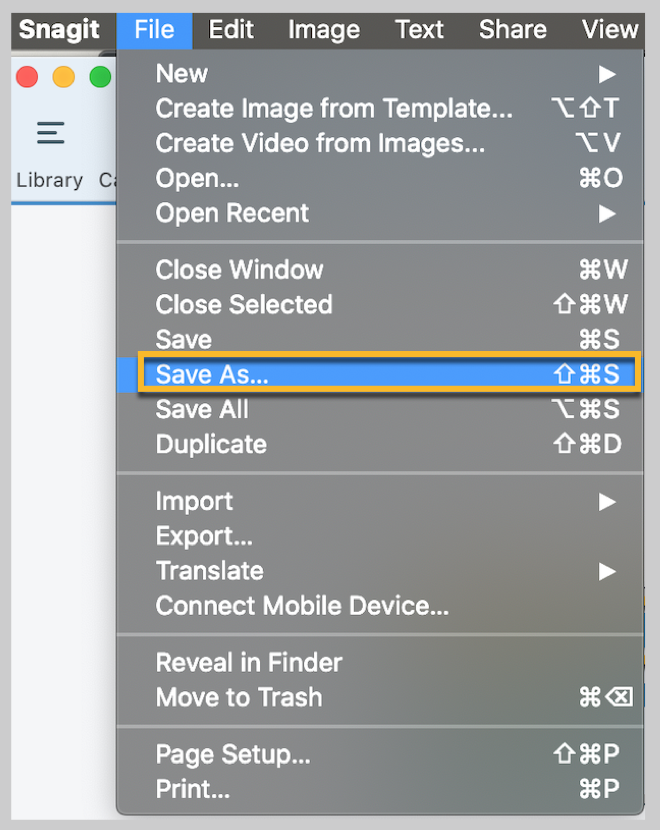
Вариант 2. Обрезка видео с помощью Camtasia
Вы также можете использовать видеоредактор, такой как Camtasia, для обрезки видео на компьютере Mac или Windows.
Camtasia и некоторые другие видеоредакторы позволяют невероятно легко обрезать видеоклипы.
В отличие от Snagit, инструмент для обрезки видео в Camtasia позволяет отдельно обрезать видео и аудио файлы.
Самый простой способ обрезать видеоклип — навести указатель мыши на край клипа, после чего появится курсор обрезки.
Загрузите бесплатную пробную версию Camtasia!
Загрузите бесплатную пробную версию Camtasia и начните работу уже сегодня!
Скачать
Вот более подробный способ, как обрезать видео.
Шаг 1. Импортируйте или запишите видео и добавьте его на временную шкалу.
Добавьте свое видео в видеоредактор, а затем щелкните и перетащите его на временную шкалу. Если вы записали свое видео в Camtasia, оно будет автоматически добавлено в корзину клипов, и вы сможете перетащить его на временную шкалу.
Шаг 2. Используйте инструменты редактирования, чтобы обрезать клип.
В Camtasia есть два метода обрезки:
A. В редакторе используйте зеленый и красный маркеры воспроизведения, чтобы выбрать часть клипа, которую вы хотите обрезать.
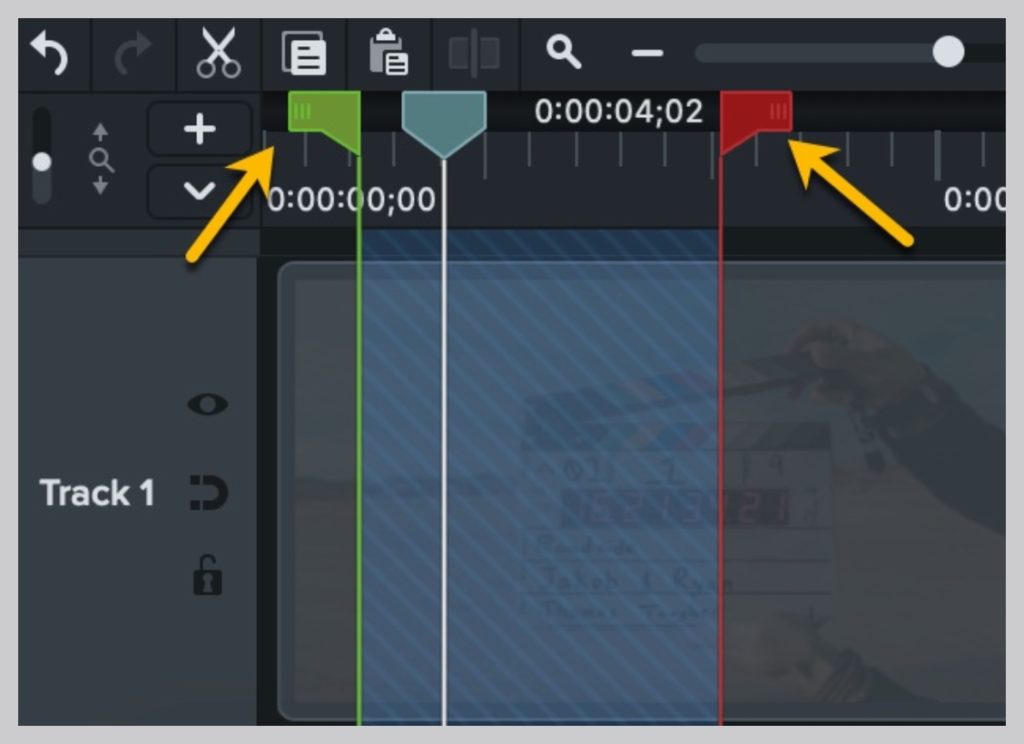
Нажмите кнопку «Вырезать», чтобы удалить выделение.
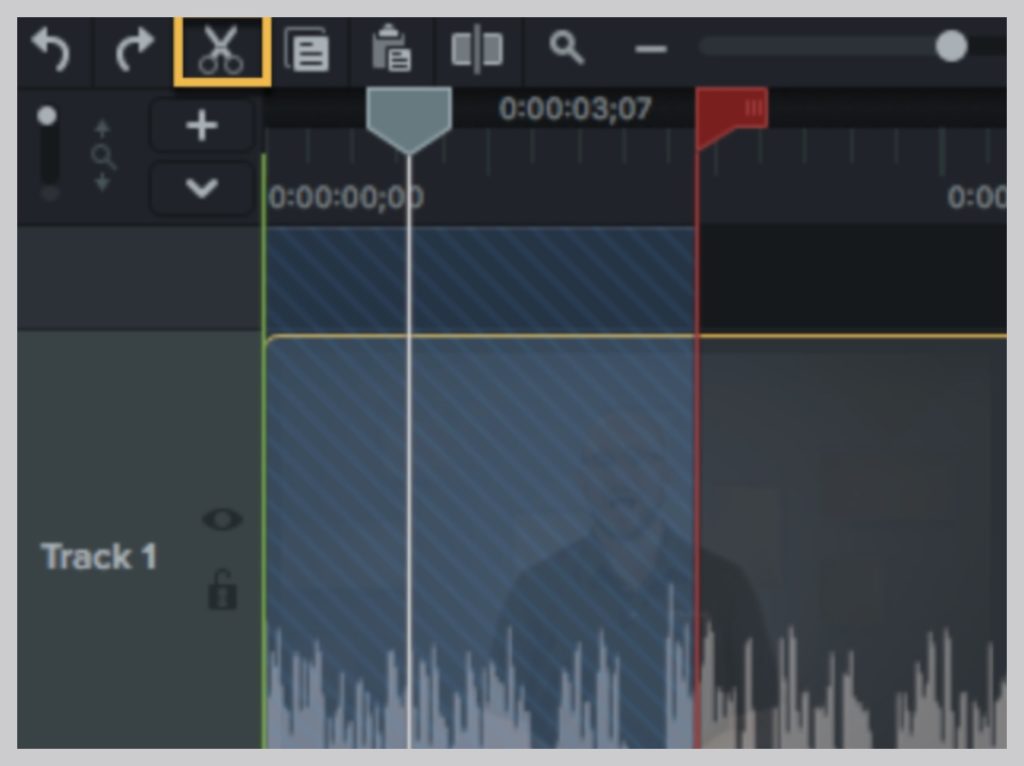
Вырезать удалит клип, но сохранит его в буфер обмена, чтобы вы могли вставить его куда-нибудь еще, если хотите.
Затем щелкните и перетащите конец клипа в точку, которую вы хотите обрезать. Если вы обрезаете слишком много, не беспокойтесь. Редактирование в Camtasia неразрушающее, поэтому вы всегда можете щелкнуть и перетащить конец клипа обратно.
B. Второй способ заключается в разделении, а затем обрезке клипа.
Для этого переместите указатель воспроизведения в место, из которого вы хотите обрезать содержимое.
Затем нажмите кнопку «Разделить», чтобы разделить клип на две части.
Теперь вы можете удалить часть, которая вам больше не нужна, или оставить клипы и обрезать каждый.
Если вы хотите узнать больше об обрезке, разделении и других методах редактирования видео, посмотрите наше обучающее видео «Углубленное редактирование».
Хотите продолжить развивать свои навыки?
Обрезка — это всего лишь один из способов улучшить или отредактировать видео. Узнайте больше о редактировании и создании видео ниже!
Узнайте, как объединить видеоконтент
Как получить идеальное освещение для вашего видео
